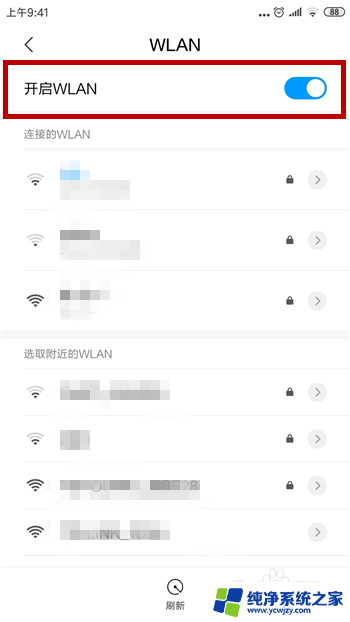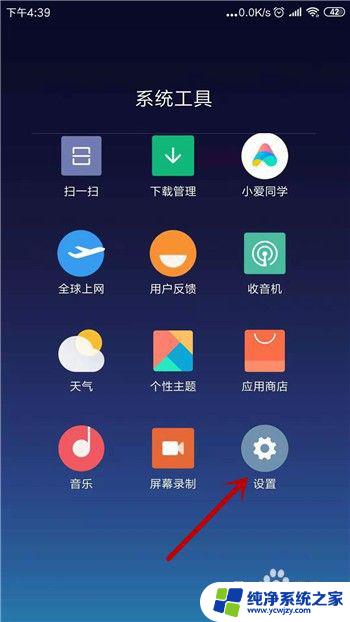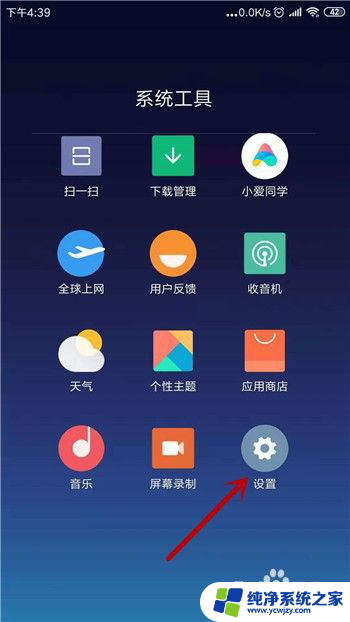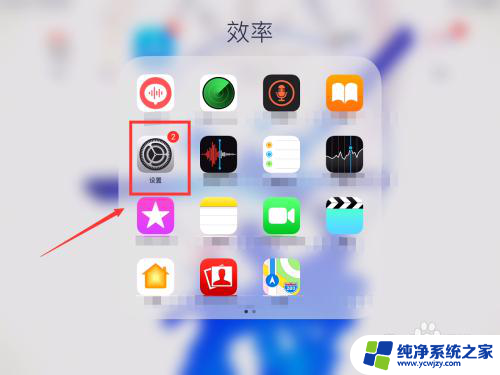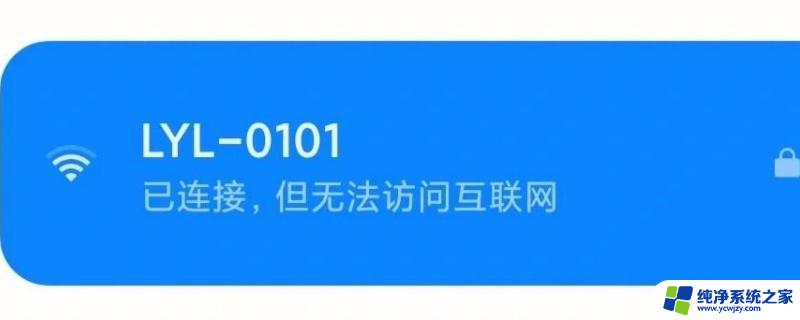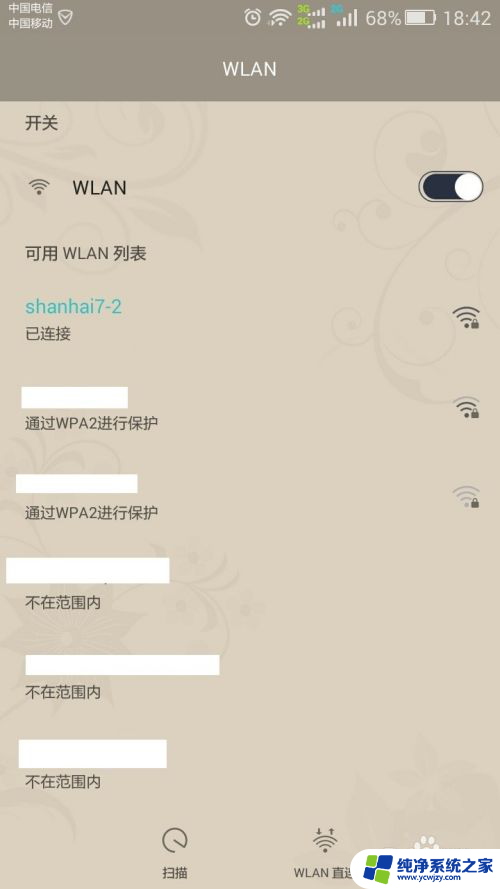手机能用wifi电脑连上却上不了网
当我们遇到手机能够成功连接WiFi,但却无法上网的情况时,或许会让人感到困惑和苦恼,尤其是当我们希望通过手机与电脑互联互通时,却发现电脑却无法顺利上网,这种情况更加让人感到不解和焦虑。在现代社会中网络已经成为我们生活中不可或缺的一部分,因此如何解决手机可以连接WiFi但电脑却无法上网的问题,成为了我们需要解决的重要问题之一。接下来我们将探讨可能的原因和解决方法,希望可以帮助大家顺利解决这一困扰。
步骤如下:
1.点击“开始”,在弹出的开始菜单中点击“控制面板”。
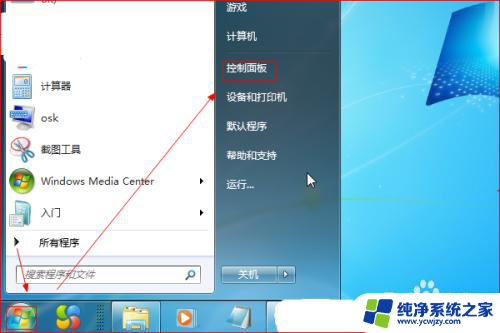
2.在“所有控制面板项”页面中,点击“网络和共享中心”。
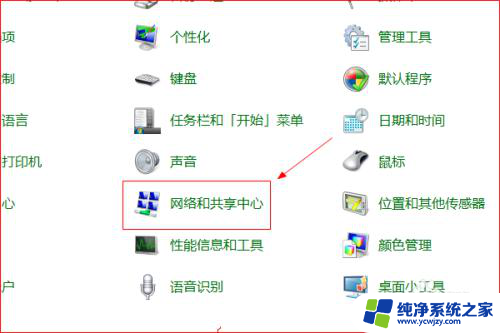
3.在“网络和共享中心”页面中,点击左侧的“更改适配器设置”。
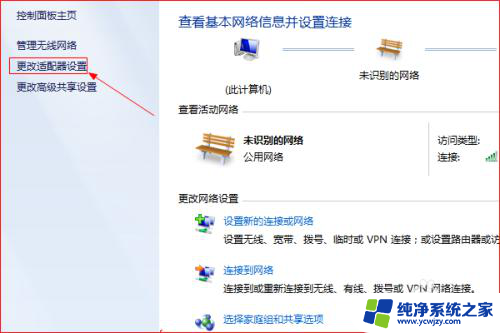
4.进入“网络连接”页面中,鼠标右键点击“无线网络连接”。在弹出的右键菜单中点击“属性”。

5.在“无线网络连接属性”对话框中,点击“Internet协议版本4”,接着点击“属性”。
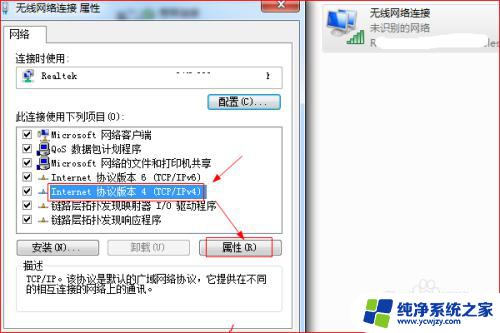
6.弹出“Internet协议版本4属性”对话框,这里可以看到。是手动设置的IP地址,而且该设置是有误的。
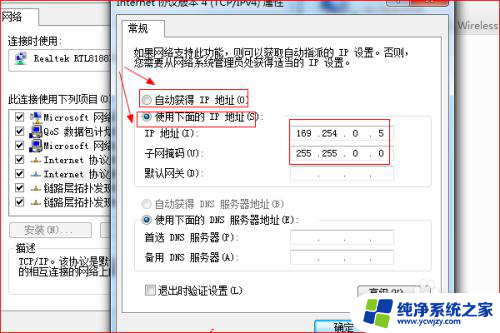
7.选择“自动获得IP地址”以及“自动获得DNS服务器地址”,然后点击“确定”。电脑即可连接互联网,如图所示。
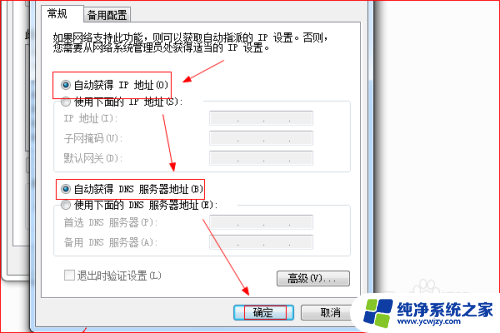
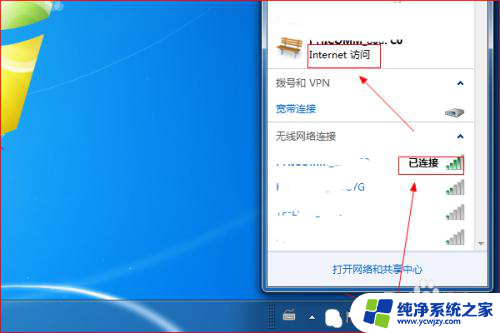
8.另一种办法是设置手动获取IP地址,需要先查看手机的IP地址。不能让IP地址冲突影响上网。
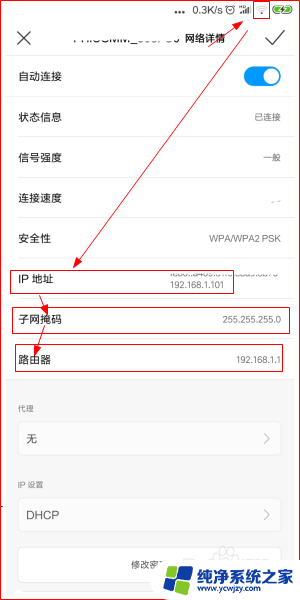
9.查询到了手机的IP地址,就可以手动设置电脑的IP地址了,IP(192.168.1.102)不与手机IP地址冲突且在同一网段,子网掩码(255.255.255.0),默认网关(192.168.1.1),DNS(192.168.1.1),然后点击“确定”,电脑即可连接互联网。
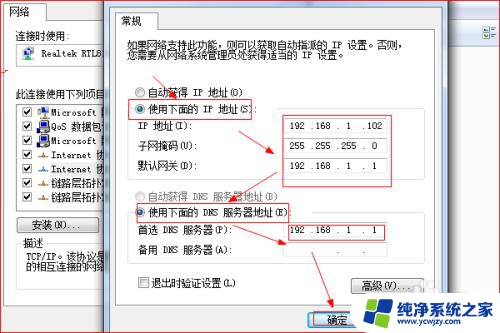
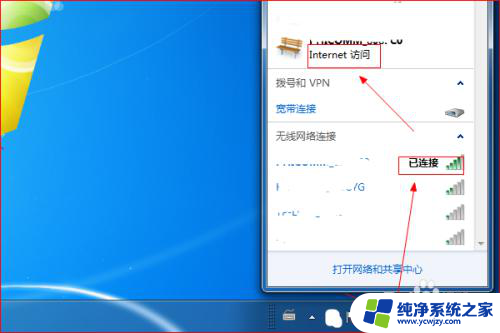
以上是手机能够连接到WiFi但无法上网的全部内容,如果您遇到这种情况,可以按照以上方法解决,希望能对大家有所帮助。